WSライトとZenPlusを連携するために必要な設定です。
ZenPlusは他のモールと連携方法が異なり、「外部連携(FTP連携)」を使用いたします。
出品ボタン・出品解除ボタンに対応はしておりますが、通常のモール設定とは異なる作業がございますので、こちらのマニュアルでご説明いたします。
出品前に弊社でFTPの設定が必要になります。
ZenPlus側の「ストアURL」をお書き添えの上、モール設定・外部連携作成後にご連絡くださいませ。
ZenPlusのモールにつきましては、下記をご確認ください。
①ZenPlusモール設定を作成
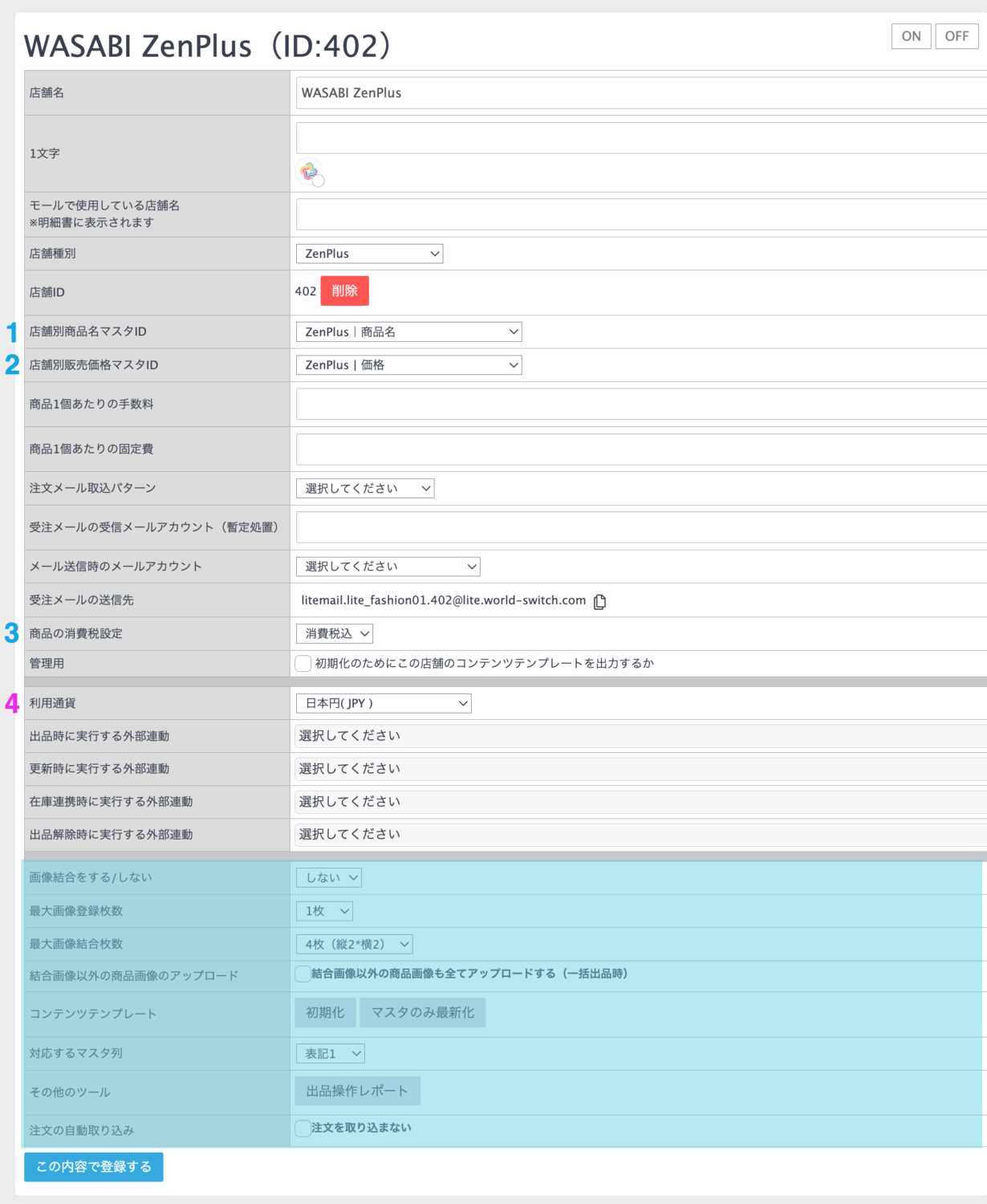
1:店舗別商品名マスタID
必須項目です。
固定値になります。プルダウンの中から「ZenPlus | 商品名」を選択してください。
2:店舗別販売価格マスタID
必須項目です。
固定値になります。プルダウンの中から「ZenPlus | 価格」を選択してください。
3:商品の消費税設定
必須項目です。
ZenPlusは消費税込みの価格で出力するのが前提になります。
「消費税込」を選択すると「販売価格」がそのまま税込価格として出力され、「消費税別」を選択すると「販売価格+税」の自動計算が行われ出品されます。
4:利用通貨
必須項目です。
ZenPlusは日本円で出力を行うため、「日本円(JPY)」をご選択ください。
その他の項目は、下記でご説明いたします「外部連携」を設定後にご入力いたしますので、まずは上記ご入力いただけましたら、「この内容を保存する」を押下ください。
②外部連携(FTP)に出力する内容を設定
ツール > 外部連携設定 をクリックします
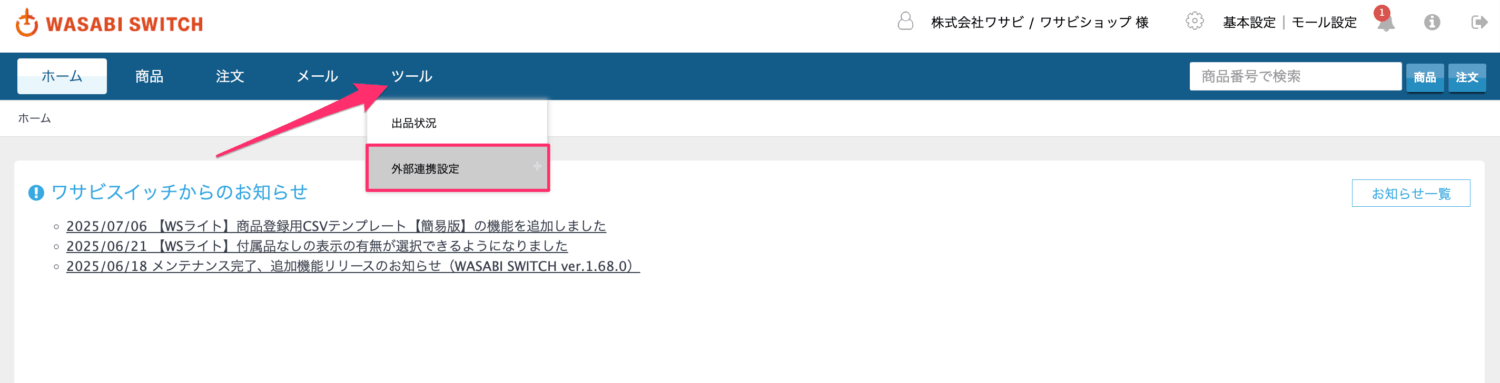
「出力(エクスポート)」の「+」マークを押下
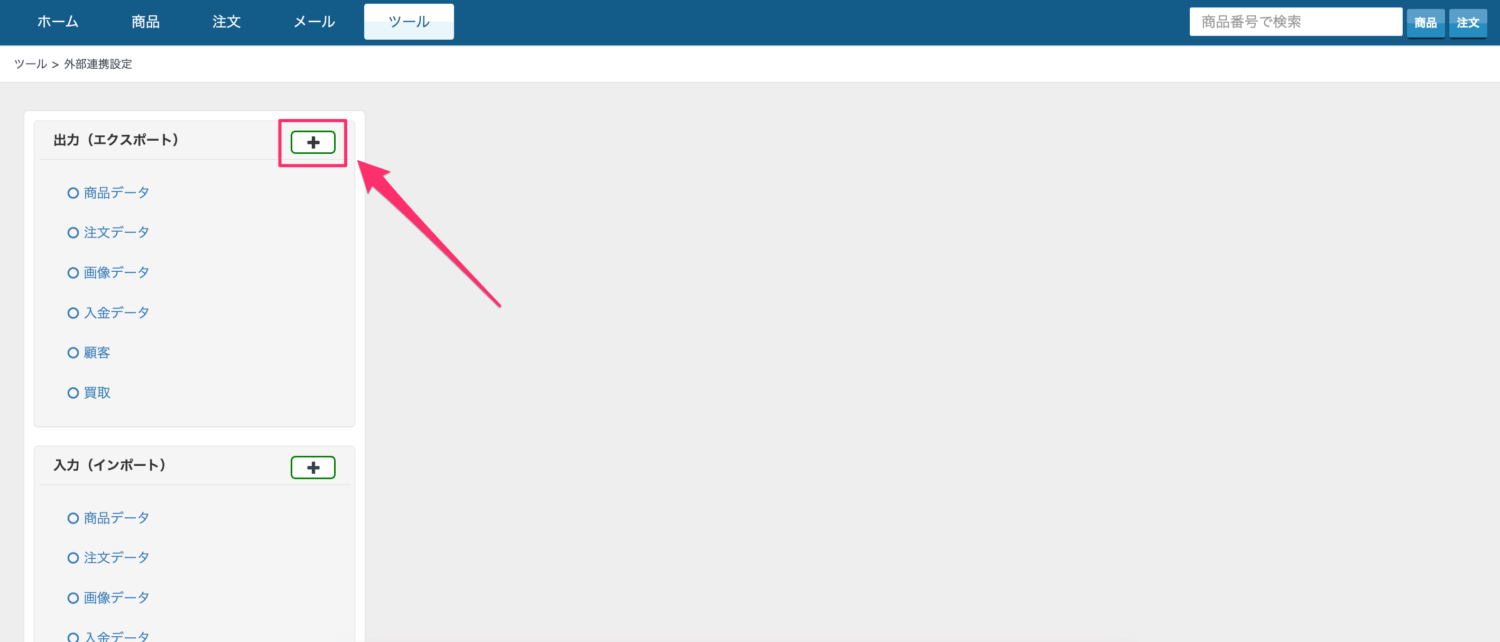
下記の4つの出力設定を作成します。
- Zen Plus 商品登録
- Zen Plus 商品更新
- Zen Plus 在庫連携
- Zen Plus 商品削除
まずは「プリセットを適用」より「Zen Plus 商品登録」を選択し、「適用」をクリック
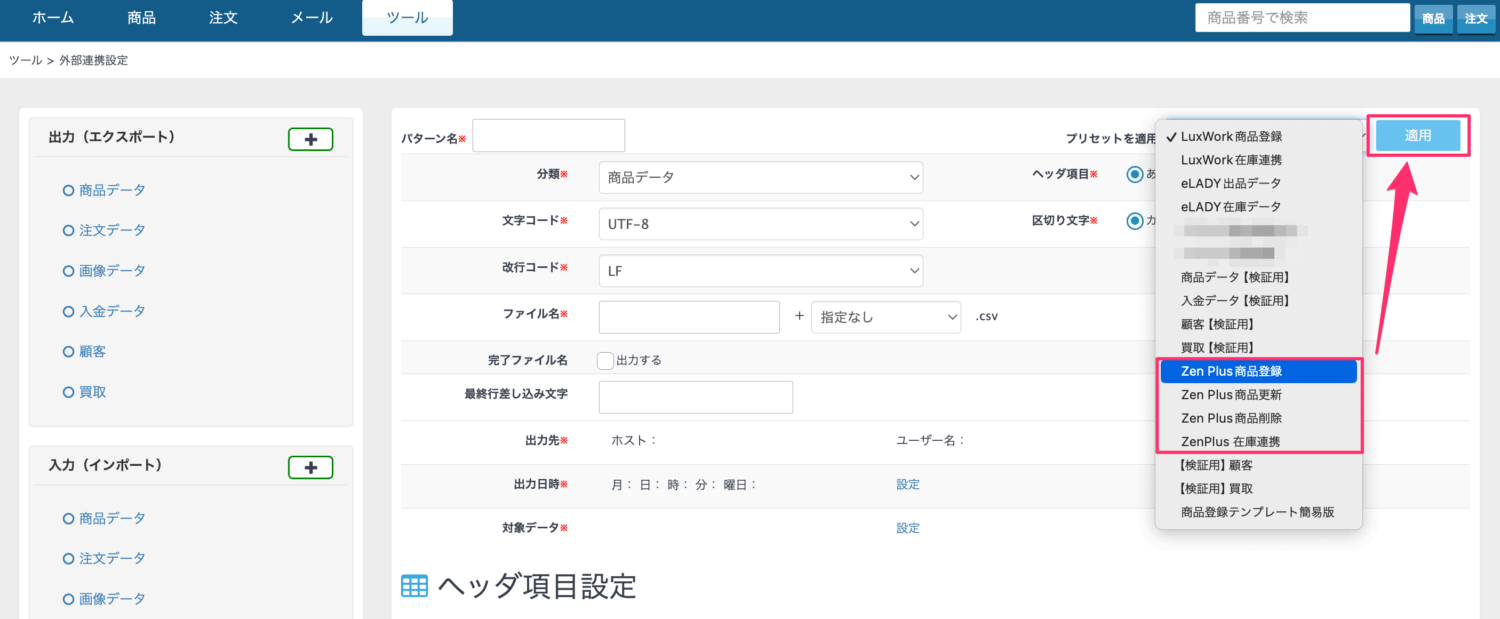
「パターン名」の頭に貴社の名前の入力をお願いします。
※システム管理上、他社様の設定と混在を防ぐためとなります
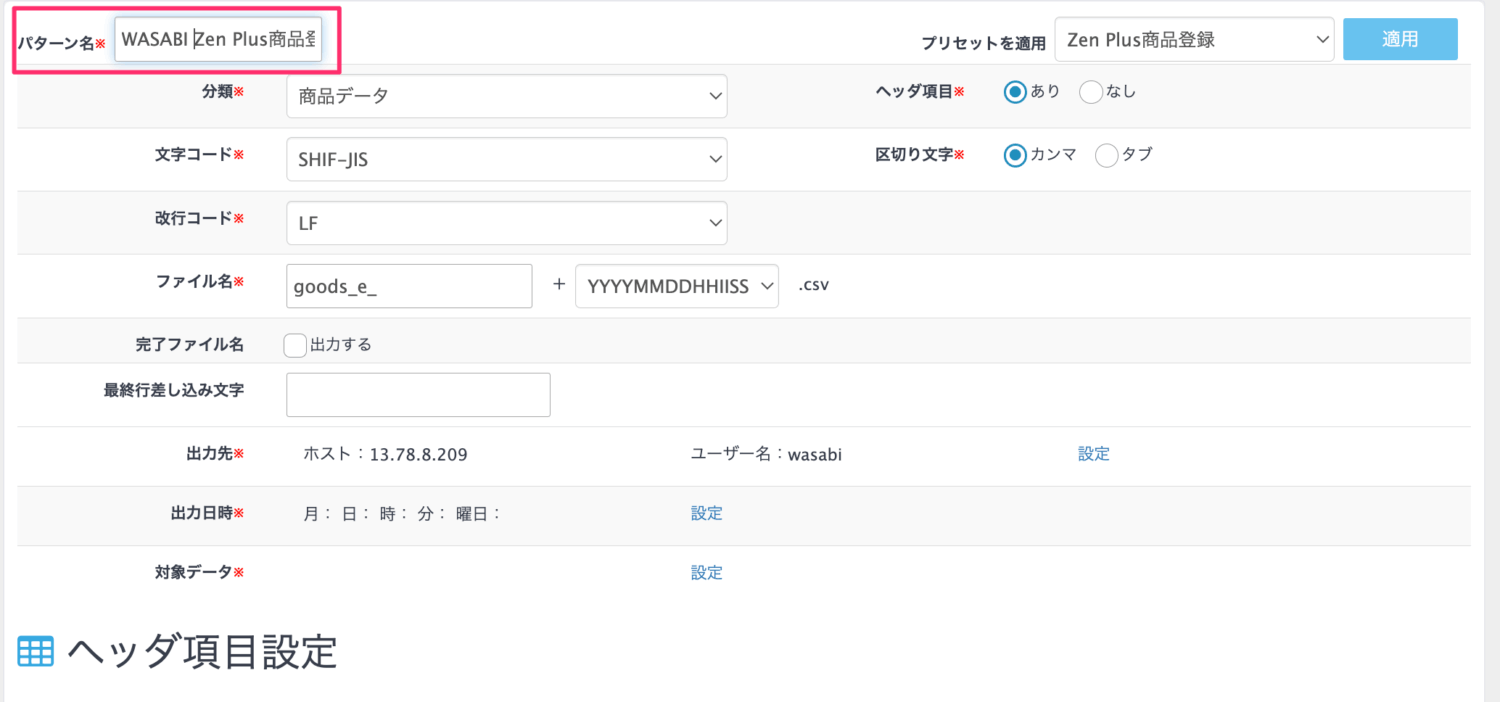
項目番号1の「item_visibility」の鉛筆マーク(編集ボタン)を押します
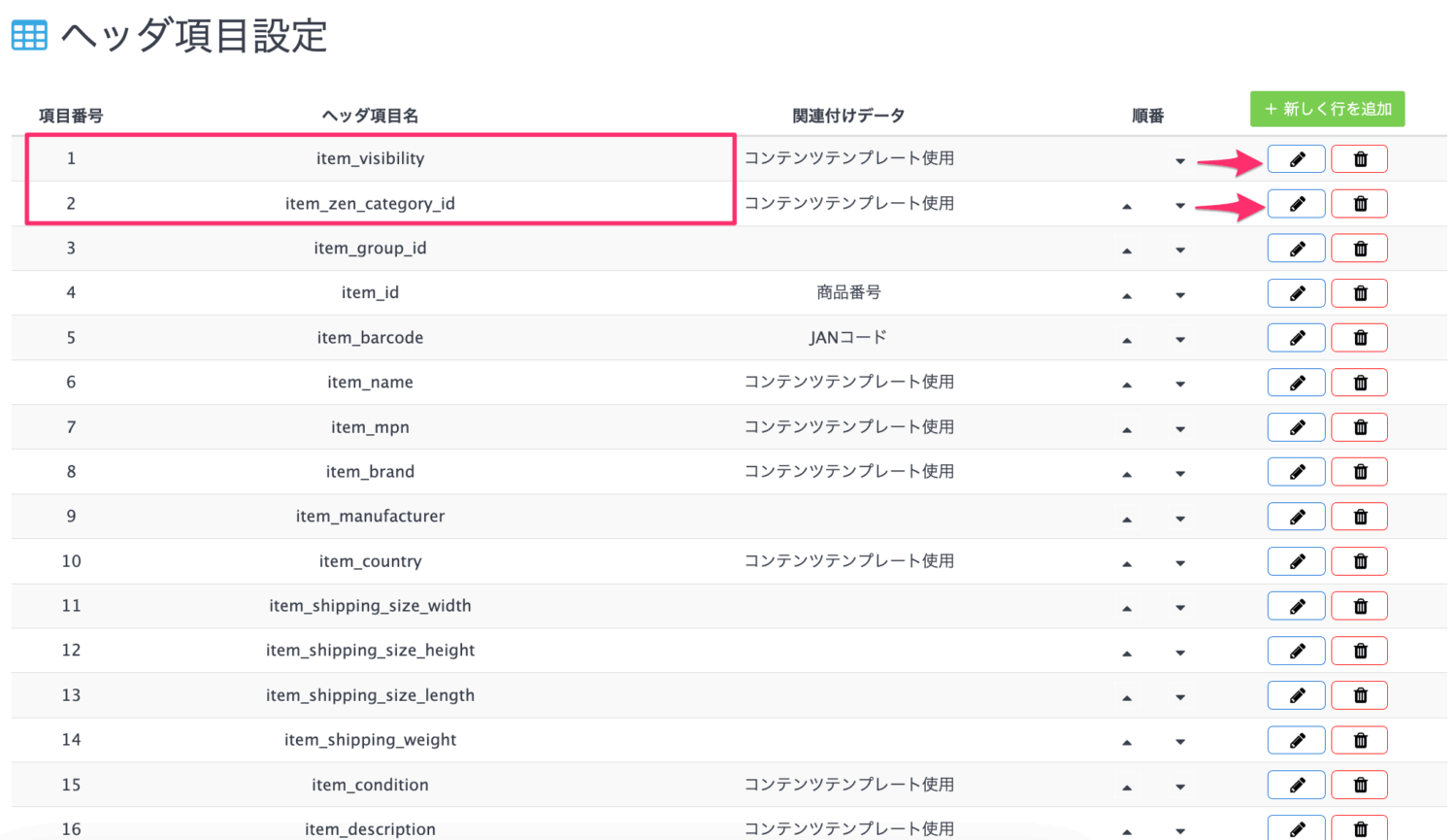
「○○」の箇所に、作成したモール設定の「ID」を入力し、「保存」を押します。
※見本例の場合「402」となります。
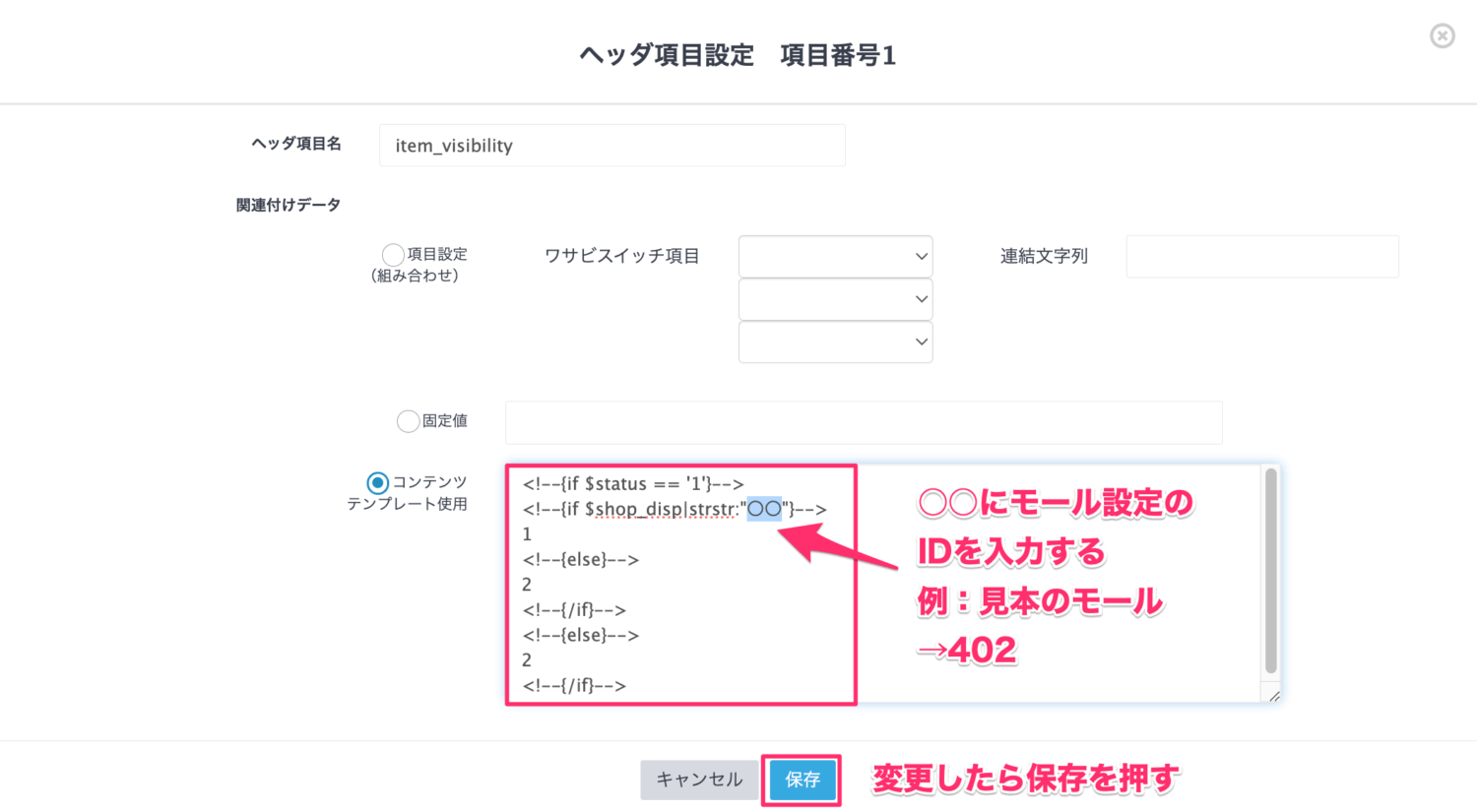
項目番号2の「item_zen_category_id」も同様にIDを「○○」の箇所に入力し、保存します。
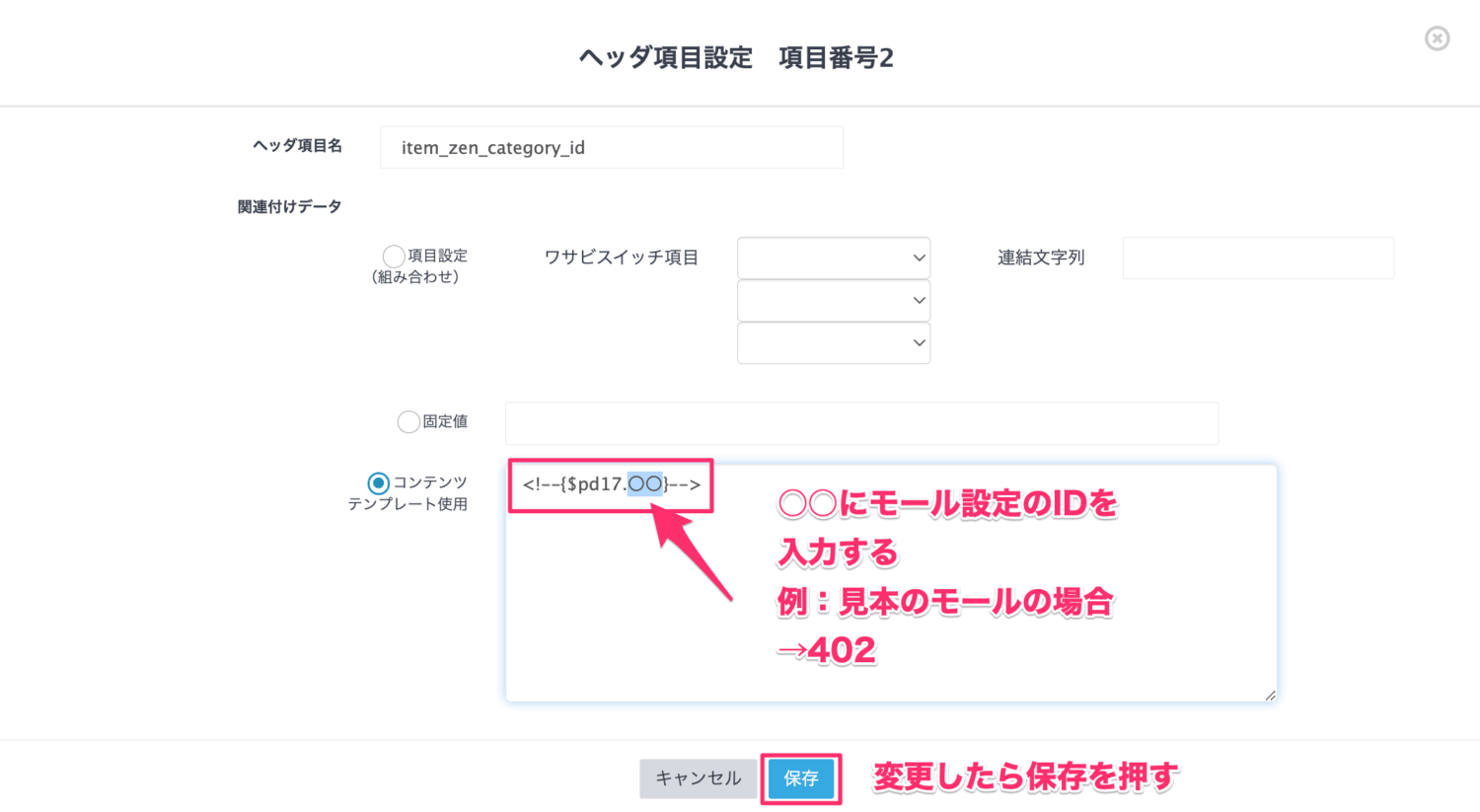
項目番号38の「item_price」の2箇所の○○にも入力をお願いします。
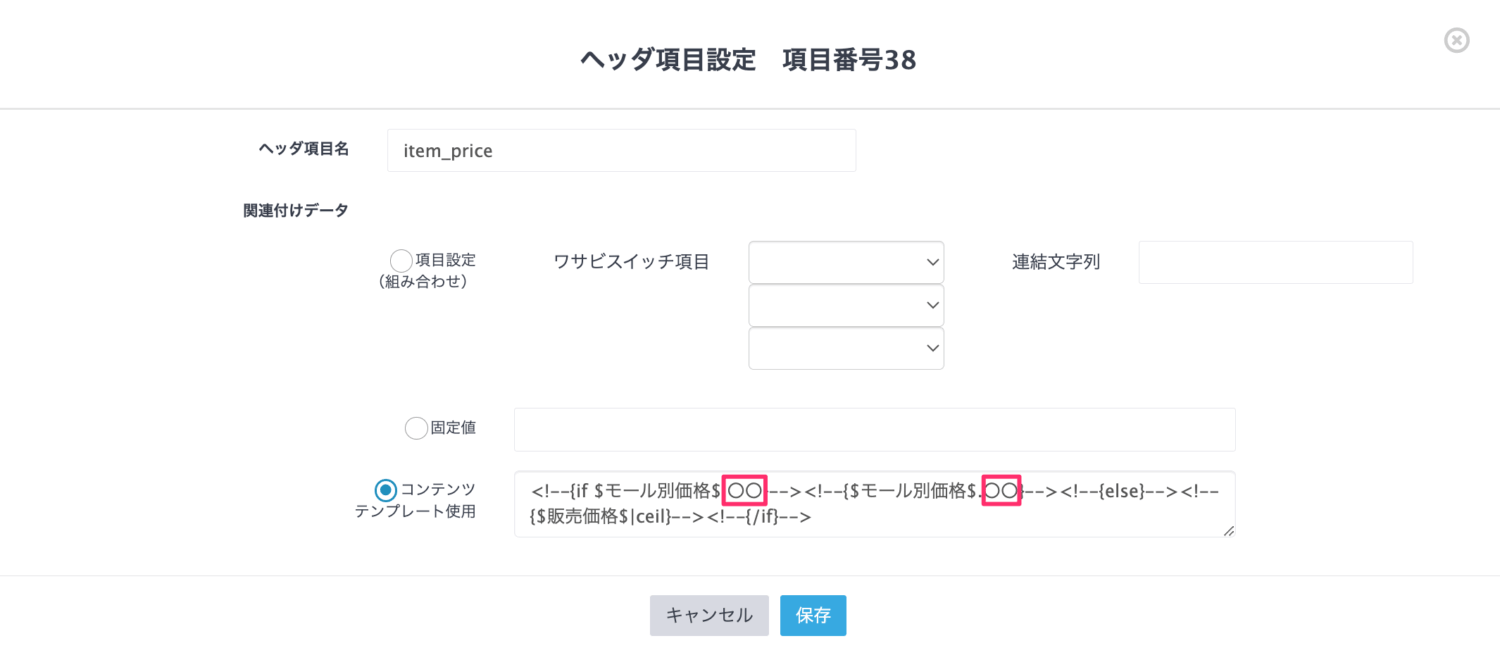
上記の3箇所を修正すると、下部の「保存」ボタンを押します。
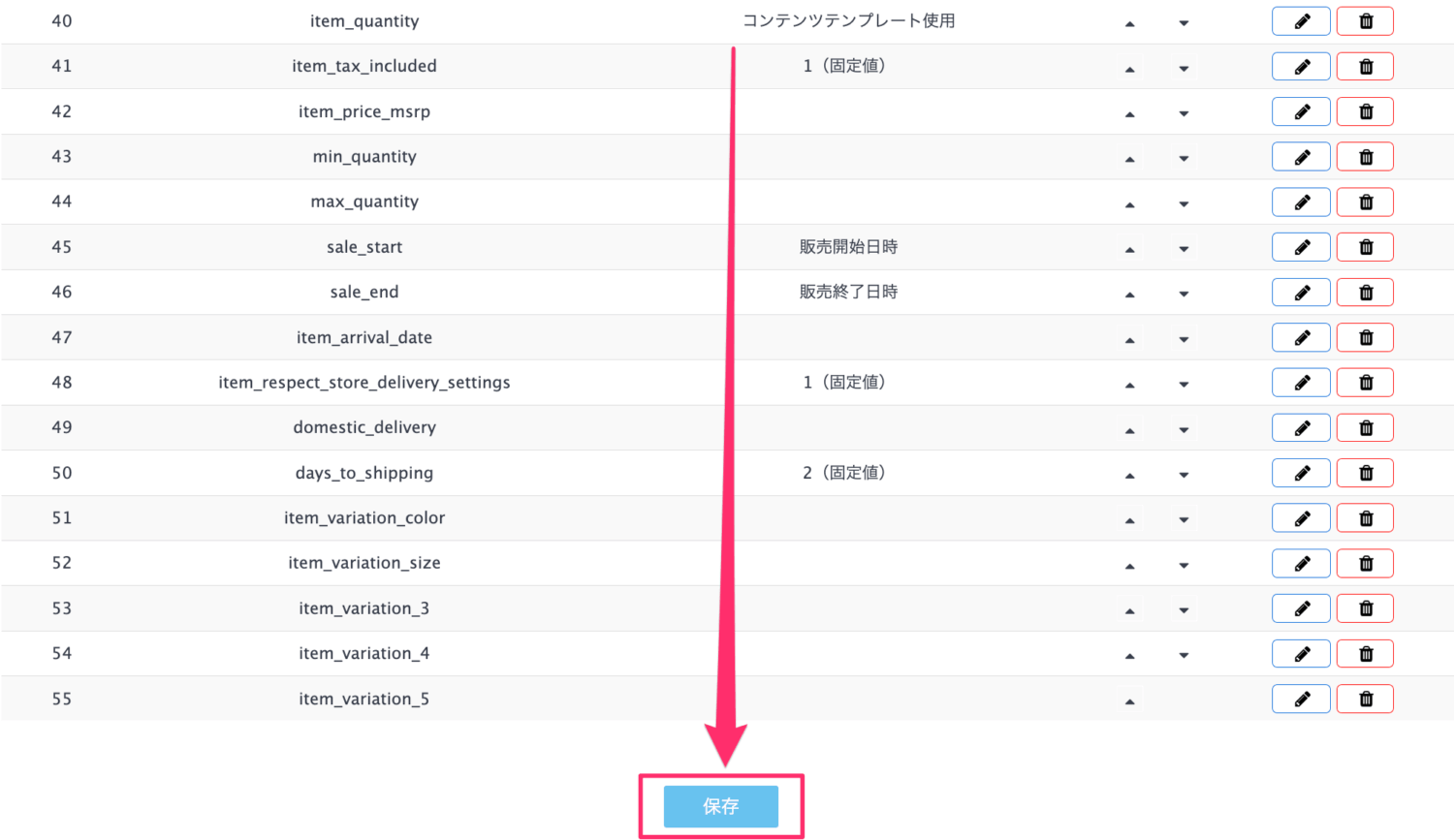
続けて「Zen Plus 商品更新」「Zen Plus 商品削除」も追加します。
同様に「item_visibility」「item_zen_category_id」「item_price」の○○に「ID」を入力します。
※項目番号が1つずれていますが、編集する項目名は同じです。
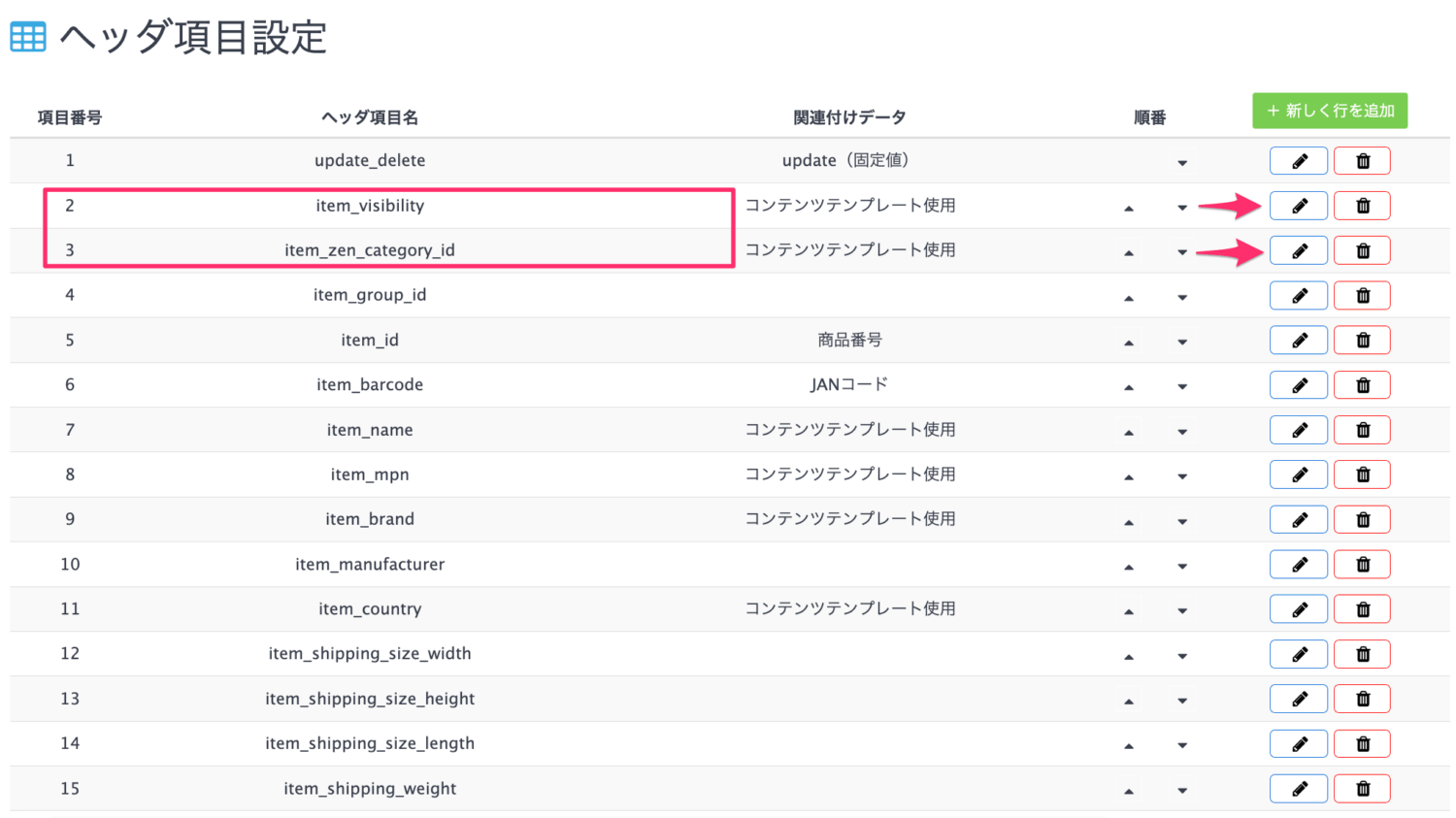
「ZenPlus 在庫連携」はIDの入力箇所がないので、「プリセットを適用」より「ZenPlus 在庫連携」を選択し、「適用」をクリックすると、そのまま下部の「保存」を押します。
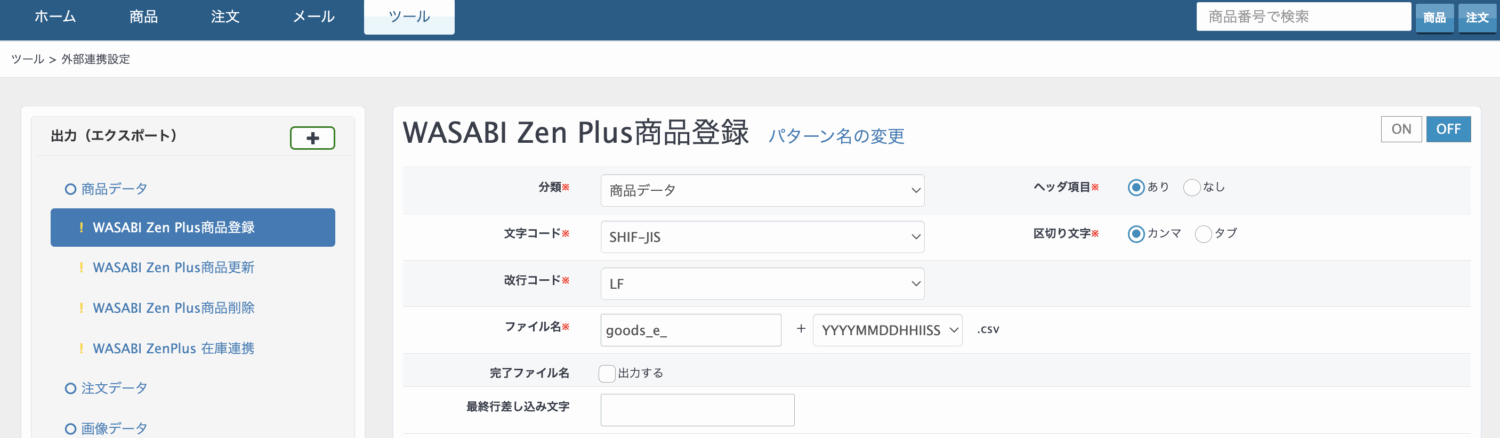
上記の画像のように4つの外部連携が揃った状態で完了となりますが、WS側の設定が必要なため、ZenPlus側の「ストアURL」をお書き添えの上、モール設定・外部連携作成後にご連絡くださいませ。
右上の「ON・OFF」は、OFFのままで変更されないようお願いいたします。
モール設定をもう一度編集します
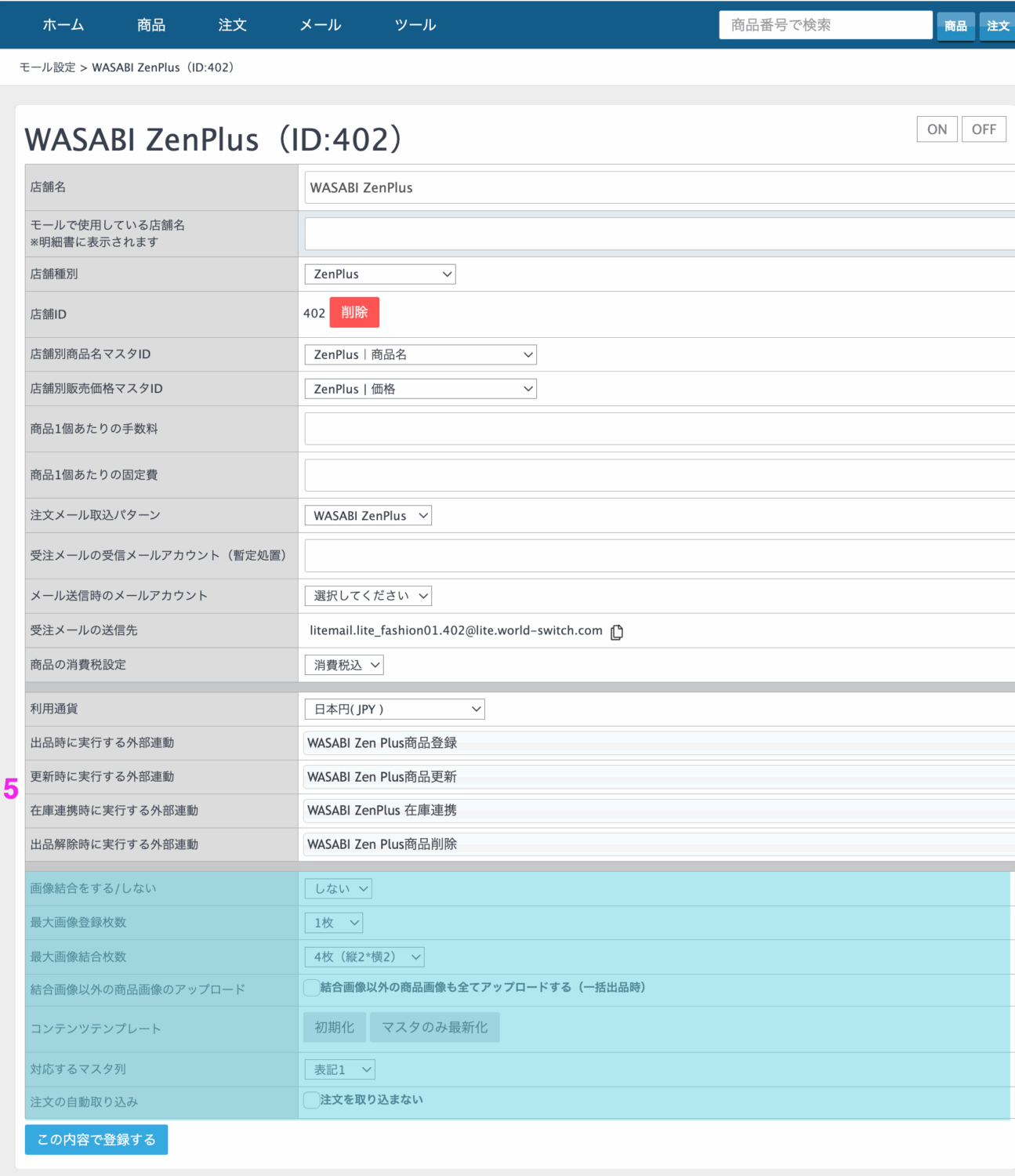
5:実行する外部連携
必須項目です。
先ほど作成した外部連携を、それぞれチェックして選択します。
③メール取込設定を作成
ZenPlusはAPIに対応していないため、受注を取り込むために注文メールを取り込む設定を作成します。
「新規注文のお知らせ【ZenPlus】」というタイトルのメールを、WSに転送する設定をお願いいたします。
転送用のメールアドレスは、モール設定の「受注メールの送信先」から確認とコピーが可能です。

「メール > 注文メール取り込み設定管理」を開きます。
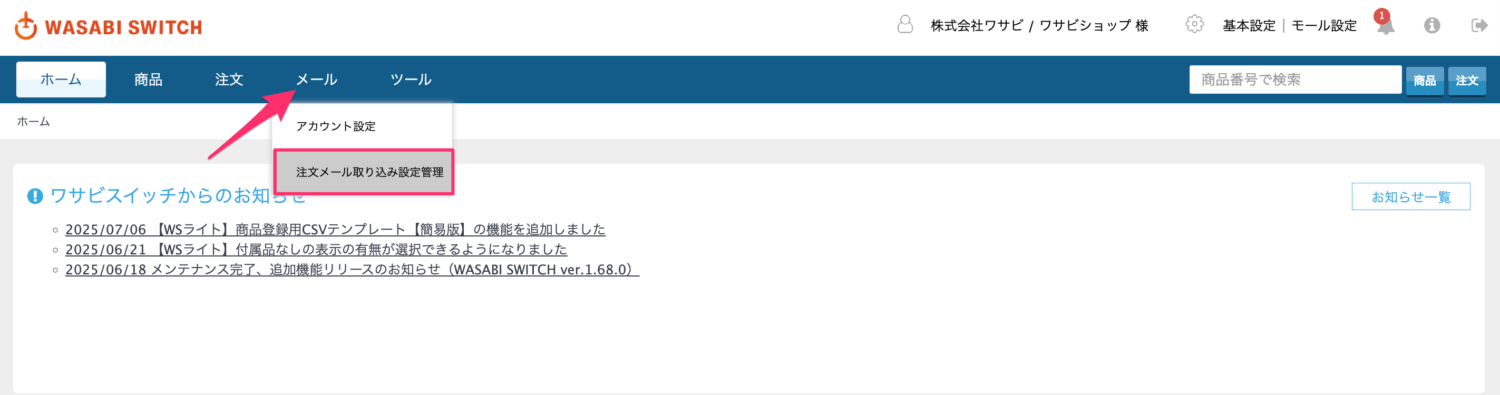
「新規追加」の隣の三角ボタンから、「ZenPlus」を選択します。
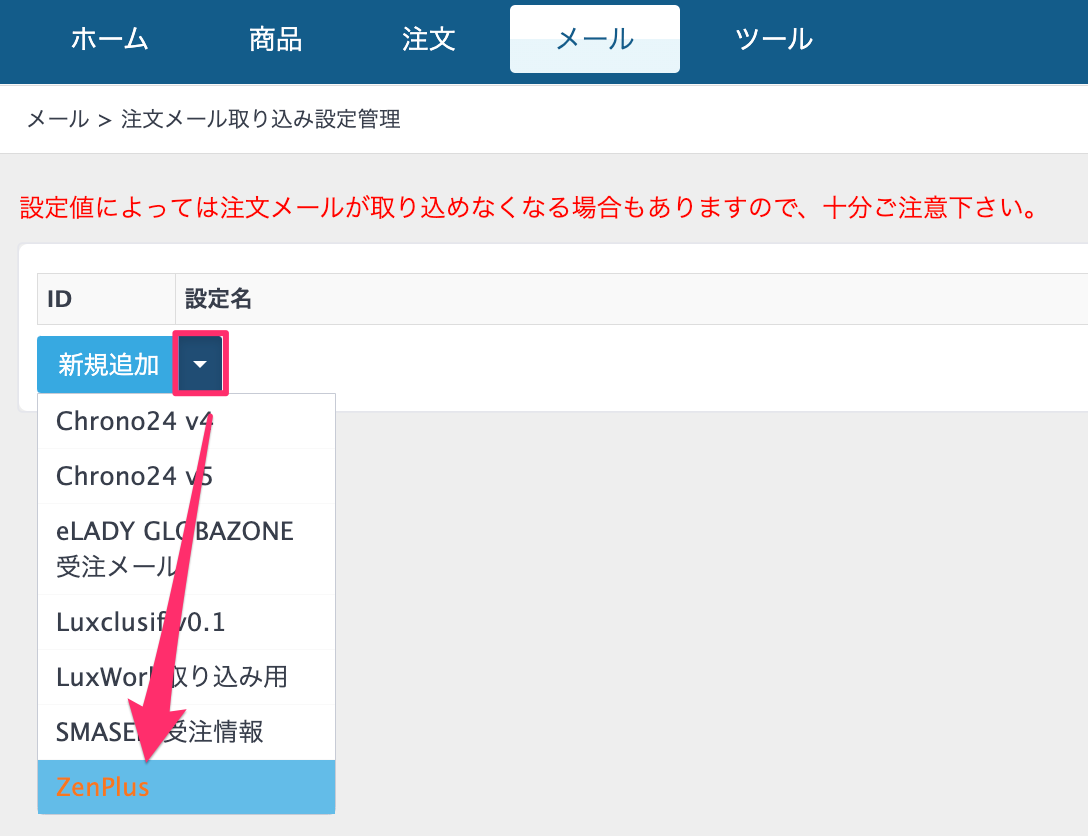
「設定名」の頭に貴社の名前の入力をお願いします。
※システム管理上、他社様の設定と混在を防ぐためとなります
「設定名」以外は変更せず、「登録」を押します。
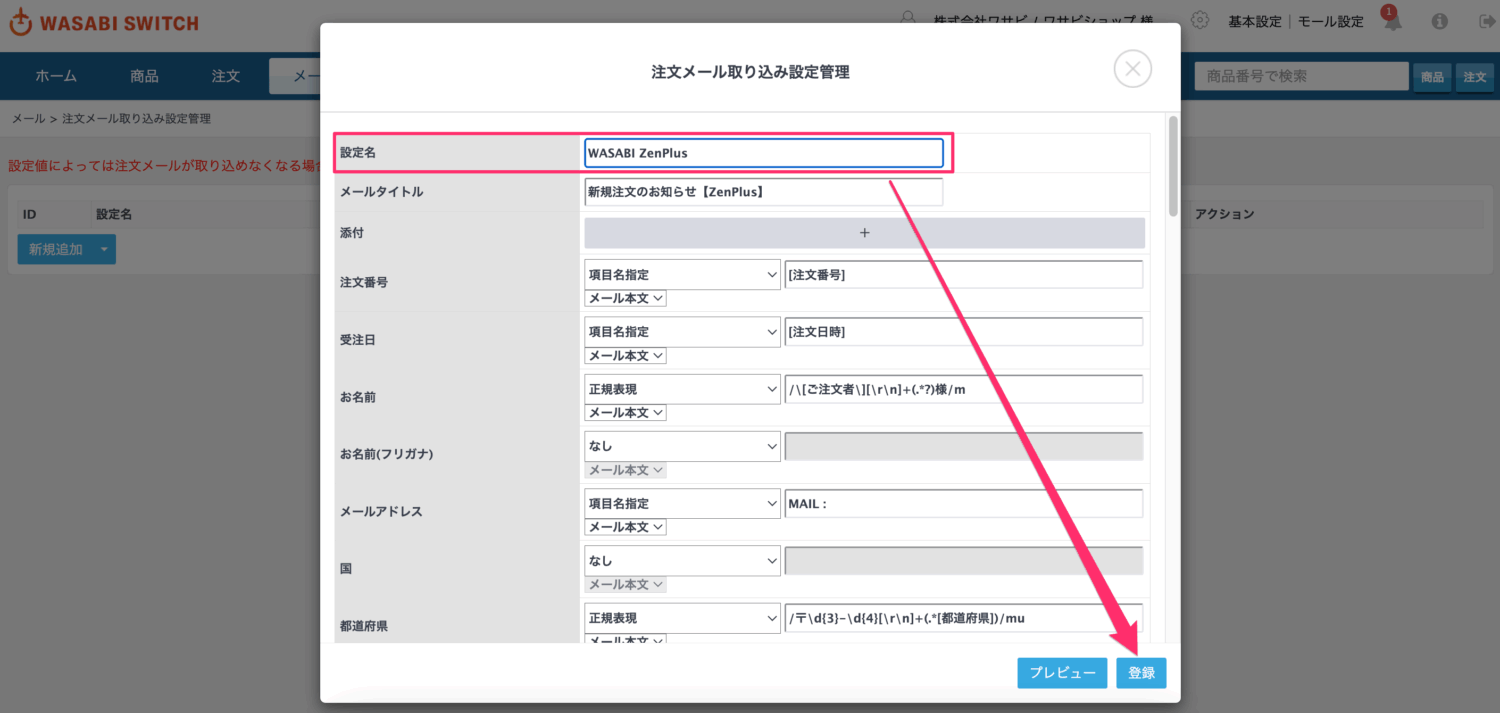
下記の表示がされていたら、注文メールの取り込み設定は完了です。

最後にモール設定の「注文メール取込パターン」に設定します
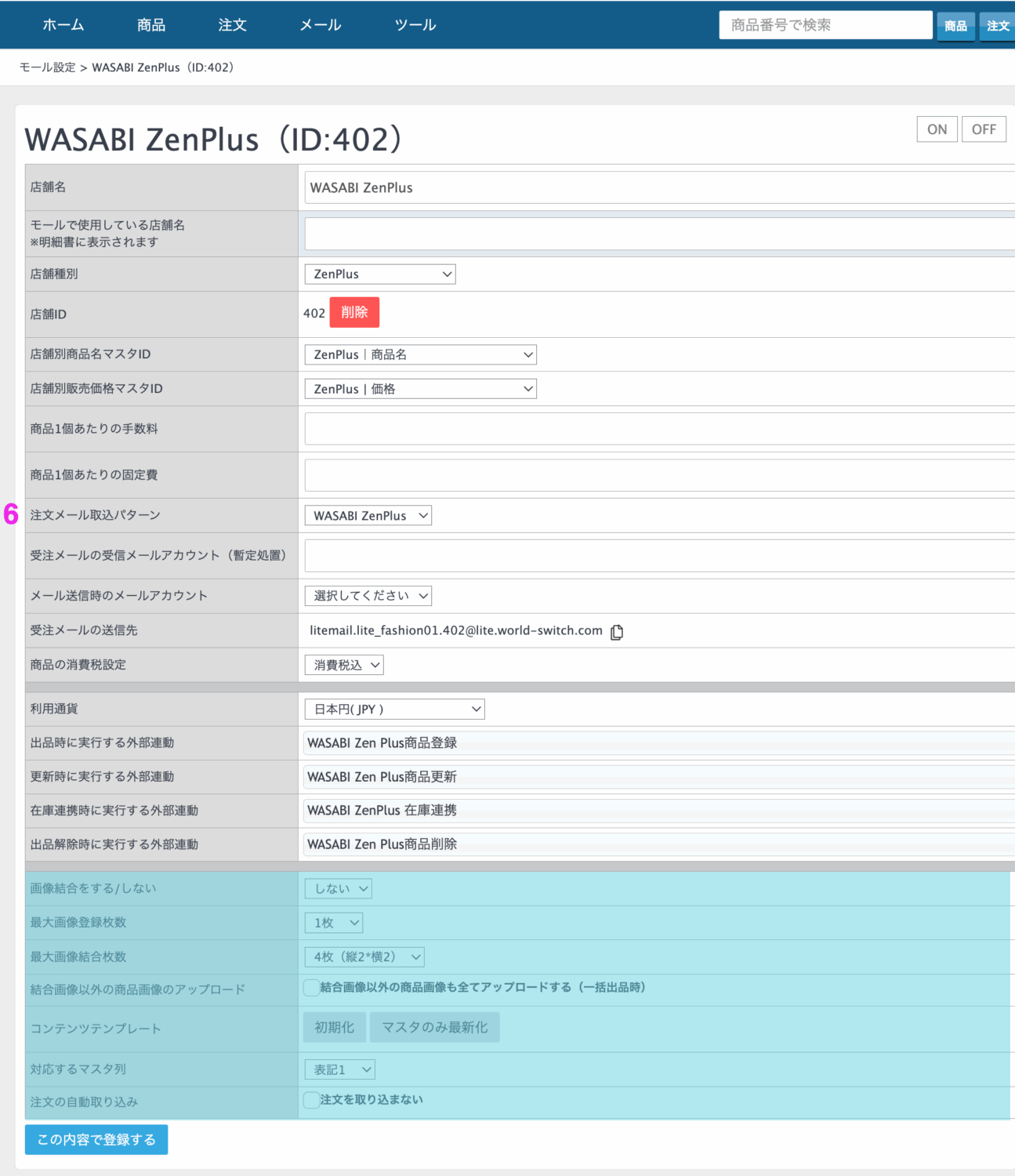
6:注文メール取込パターン
必須項目です。
先ほど設定した「注文メール取り込み設定管理」の名称を登録します。
注意点
FTPの設定について
FTPの設定が必要ですので、上記の設定が完了次第、モール設定をONにする前に、お手数ですがZenPlus側の「ストアURL」をお書き添えの上、弊社まで「ZenPlusのFTP設定希望」とご連絡くださいませ。
新規出品・更新・出品解除について
出品ボタン・出品解除を押すと、FTPにCSVを出力します。
そのため、ZenPlus側でデータを受け取るまで商品ページに反映が行われません。
在庫連携について
外部連携を使用(FTPにCSVを出力)して在庫連携を行います。
在庫連携は即時ではありませんのでご注意ください。
入金情報について
ZenPlusでは入金情報を取得いたしませんので、WSに注文が取り込まれた時点で発送いただいて問題ございません。
出品状況について
ZenPlusは外部連携での出品となりますので、出品状況の取得は行いません。
在庫が0になった商品でも、アイコンが白いままとなります。
(出品解除を行うとアイコン色が戻ります)
処理済について
WSで処理済にしてもモールへの連携は行いませんので、ZenPlus管理画面から手動でお荷物番号をご入力の上、出荷完了ボタンを押してください。
キャンセルについて
WSでキャンセルにしてもモールへの連携は行いませんので、ZenPlus管理画面から手動でキャンセルをお願いします。
連携を開始する場合は、必ず「ON(稼働)」にしてください。
まだ準備段階で連携を行いたくない場合は以下マニュアルをご確認いただき、モール設定を「非稼働」状態にしてください。


